こんにちは。ひろです。
今日は、ネットビジネスやブログを始めたいな
と思っている初心者のあなたへ
その0→1が踏み出せるように、
具体的な開設方法をシェアしていきたいと思います。
この記事を読んで同じようにやっていけば、
ひととおりの準備は完了できます!
晴れて、ネットビジネス・ブログ執筆への
第一歩を力強く踏み出せますよ!
わたしも初めてブログを開設したり、
公式LINEを開設したりした時は、
右も左もわからずにかなり苦戦しました。
何か選択肢が出てきても、
「いやちょっとこれどれを選べばいいの?」
って頭の中「?」でいっぱいになったりして
「もう手っ取り早く教えてほしい・・・」と
本当に思いました。
でも、この記事にたどり着いたあなたはもう大丈夫です!
今回の記事では、
・メールを取得しよう
・Twitterアカウントを開設しよう
・公式LINEアカウントを開設しよう
を目標にお話ししますね。
早速やっていきましょう!
メールアドレス取得
まずは、何と言ってもメールアドレスの取得です。
もう持っている方はそれでもOKです。
「まだ持ってないよ~」
「新しいメールアドレスを使いたいよ~」
「キャリア(docomo、au、ソフトバンク等)のメールアドレスは使いたくないよ」
という方は参考にしてくださいね。
ビジネス専用で使うために取得してもいいですね!
私も最初、メールアドレスを取得しました。
私が取得したのは、「gmail」です。
「gmailアカウント」の取得
① 「gmailアカウント」で検索します。

②「Googleアカウントの作成ページ」をクリック

➂ 名前、メールアドレス、パスワードを設定 ⇒忘れないようにメモしておきましょう!

④ 電話番号、メール(再設定用)、生年月日、性別を入力

※なお、ここで「電話番号の活用」という画面が出たら、あとでも設定できるためここでは「スキップ」でOKです。
⑤ プライバシーポリシーと利用規約を読み、同意する


⑥ 以上で設定は完了です!お疲れ様です!
できましたか?
これで、メールアドレス取得は完了です!おめでとうございます!
ちなみに、複数メールアドレスを持ちたい場合は、同じようにやっていただくとOKですのでその際は①から順番にやってみて下さいね。
Twitterのアカウント開設
次は、Twitterのアカウントを開設してみましょう。
今回は、PCで登録しますが、iPhoneは「App Store」から、Androidは「Google Play」からダウンロードできます。
ではいってみましょう!
① Twitterのオフィシャルサイトで「アカウント作成」をクリック

②「電話番号またはメールアドレスで登録」をクリック

➂ 名前とメールアドレス(または電話番号)、生年月日を入力
ここでは、電話番号ではなく、メールアドレスで登録してみます。

④ 環境のカスタマイズは、あとで変更できますので、次へでOKです。

⑤ 登録した内容に間違いが無ければ、「登録する」をクリック

⑥ 「認証する」をクリックして、指示に従い認証作業を行います。

⑦ 認証が終わったら、認証コードが登録したメールに送られますのでそれを入力してください。

⑧ パスワードを入力します。8文字以上にしましょう。

⑨ プロフィール画像を設定します(※ここで設定しなくても後で変更もできます)

⑩ Twitterの名前でもあるアドレスを入力しましょう。(これは、ニックネームとは別のもう一つの名前のようなものです。いつでも変更できますので、気にいったアドレスを付けましょう)

⑪ 興味あるトピックを3つ選んで「次へ」
ここで選んだトピックが、表示されやすくなります。

⑫ トピックの例が出てきます。個人的に興味があるトピックがあれば選んでもいいですし、選ばなくても次には進めます。

⑬そして、最後にいずれかのアカウント1つ以上をフォローさせられますので、フォローしましょう。どのアカウントでもOKです。フォローボタンを押しましょう。

⑭ アカウント開設完了です!!お疲れさまでした!
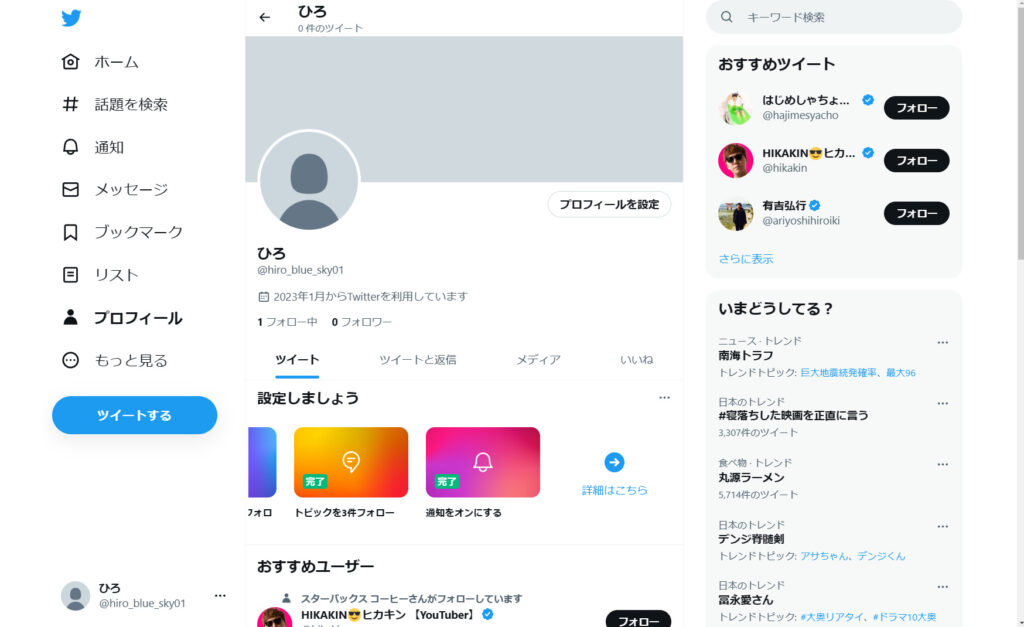
ちなみに、プロフィールのアイコン画像、上の広い灰色部分(ヘッダー)画像、プロフィール文はここから変更できます。↓

特にプロフィールのアイコン画像、ヘッダー画像、プロフィール文は、あなたの顔になる部分ですので、ぜひ作りこんでみて下さいね^^
※注意点!
アカウントを作ってすぐにフォローをたくさんしてしまうと、アカウントロック(アカウントが使えなくなる)の状態になる可能性が高いです。作ってすぐは、少しずつフォローしていきましょう!
※万が一ロックされた場合は、対処法を教えますのでご連絡くださいね。
公式LINEのアカウント開設
次は、公式LINE(旧:LINE@)の開設について説明しますね。
と、その前に、あなたは「公式LINE」って聞いたことありますか?
「聞いたことあるよ~」って人や、もしかしたら「初めてだよ~」って人もいると思います。
ちょっとだけ簡単に、公式LINEって何ぞや?ってことについて話しますね。
公式LINEは、ビジネスに使われる、企業と個人(お客さん)とをつなぐツールのことです。
LINEと同じような感じで、チャット機能を使ってやりとりができます。
つまり、お客さんとの距離を縮めることができるんですね!
また、そのほかの導入するメリットとして
・ブログ・メルマガへの導線が増える
・オープンにできないような情報を登録者だけに流すことが出来る
・アンケートを取って要望を聞くことが出来る
・登録があって〇日後に配信などのメッセージの自動配信ができる
など、導入するメリットは非常に大きいんです。
あなたが、ネットビジネスやブログをやっていなくても何かビジネスをしているのなら、公式LINE登録者はお客様リストの代わりになりますので、例えば
「登録してくれたら100円引き!」
「登録者限定イベント実施!」
などの登録時の優遇もできますし、登録者への配信メッセージで商品の情報をリアルタイムに届けることが出来るんです。
ブログやyoutubeなどは、プル型(お客様に対して待つ仕組み)の営業になりますが、この公式LINEやメルマガなどはプッシュ型(お客様にこちらからアプローチできる仕組み)の営業ができます。
この「情報をこちらから届けられる」という威力はとても凄いんですね。
こちらからアプローチできることで、お客様にとってもより良い商品を買うことが出来て人生の質を向上させることができますし、送る側にとっても、売上向上につながって、いいこと尽くしなんです。
しかも、公式LINEは無料で作れますので、作らない理由はないです。
まだの方は、早速作っちゃいましょう!
① 公式LINEのページから、「アカウントの新設」をクリック後、下の「LINE公式アカウントをはじめる」をクリック

②「アカウントを作成」をクリック
※「LINEアカウントでログイン」を押すと、個人的なLINEアカウントでログインができます。どちらでもいいですが、今回はメールアドレスで新規に作るやり方を紹介しますね。

➂ 「メールアドレスで登録」をクリック

④ メールアドレスを入力して「登録用のリンクを送信」をクリック

⑤ すると、入力したメールアドレス宛に登録用メールが届きます。
⑥ 登録用メールに記載の「登録画面へ進む」をクリック
⑦ 名前、パスワードを入力して登録をクリック

⑧ 登録完了です!最後にログインして、管理画面に行けたら終わりです。

とりあえず、これで公式LINEのアカウント開設は完了です!
おめでとうございます!
あとは、細かいアカウント設定や、登録時の「あいさつメッセージ」などの設定は、今回は話しませんが、もしすぐに設定したい場合は、次の公式LINEの公式サイトに説明がありますので、参考にしてみて下さいね!
LINE for Business公式サイトはコチラ
今回はここまでで、次回は、
・ブログの開設(ドメイン設定、サーバー契約)
・メルマガの開設
について説明していきますね!
次の記事はコチラ↓
-320x180.jpg)
--------------------
ブログで話せない内容も【ひろのメルマガ】にて発信中です!
わたしが年収3000万円起業家さんから学んでいる
ノウハウ、知識、マインドを
発信しています。(無料)
さらに!今登録してくださった方限定でプレゼント!
★人の心を掴む禁断のコピーライティング(PDF)
★公務員・会社員でもバレずに副業出来る方法(動画)
★自分の力で0→1を達成する方法(動画)
をプレゼントします^^
無料なのでこちらから受け取ってください
↓こちらからどうぞ(いつでも解除できます)

.jpg)
-640x360.jpg)
-640x360.jpg)
-640x360.jpg)
-320x180.jpg)





